Cómo crear una barba incipiente con Photoshop
Anteriormente expliqué cómo hacer un bigote realista utilizando Adobe Photoshop. En esta oportunidad les enseñaré cómo hacer una barba incipiente utilizando el mismo programa.

Paso 1: Diseño de la barba
Obviamente, primero seleccionamos la foto que deseamos transformar. Para este tip utilizaré la peor foto de Freddie, el webmaster de Cristalab. Es mi modelo oficial.

En una nueva capa, usando un pincel suave, dibujamos una barba de un color gris medio.


Nota: Aún cuando desees realizar un estilo concreto de barba parcial, lo ideal es dibujar la barba completa y luego borrar los espacios necesarios hasta obtener el estilo de barba deseado.
Paso 2: Adición de textura
Para otorgarle textura de barba a lo que hemos dibujado con el pincel utilizaremos los filtros Noisey Radial Blur.
Noise
Una vez diseñada la barba le aplicamos ruido para agregarle textura de vellos. Al filtro Noise se accede mediante el menú: Filter > Noise > Add Noise.
Debemos seleccionar las opciones: Gaussian y Monochromatic. El porcentaje a utilizar dependerá del tamaño de la imagen y de lo tupido y grueso que desees la barba. Yo utilicé 7,16% porque mi imagen no es muy grande y deseaba una barba suave.

Nota: No debes abusar del filtro o la barba quedará irreal. Lo mejor es ir probando hasta obtener el resultado deseado.
Radial Blur
Con la aplicación del ruido la barba ha adquirido un aspecto como de lija. Lo que haremos a continuación será suavizarlo y generar una especie de vello más alargado con la ayuda del filtroRadial Blur. A este filtro se accede mediante el menú: Filter > Blur > Radial Blur.
Los valores que utilicé para el ejemplo fueron los siguientes:

El resultado es una barba más suave con un desenfoque ligero. Ustedes pueden modificar las opciones hasta que logren el efecto más acorde con su proyecto.

Paso 3: Eliminación de grises
Nuestra barba está casi lista, sólo debemos eliminar las partes grises que la hacen irreal.
Hard Light
Para eliminar el gris predominante de la barba utilizamos Hard Light en los Modos de Fusión de la capa que contiene la barba. Este modo de fusión eliminará inmediatamente el gris.

Les debe quedar una barba parecida a la siguiente:

Nota: Si desean una barba más oscura y tupida o más suave y casi imperceptible, pueden lograrlo, al final del proceso, con la opción de ajustes: Curves. A esta opción se accede mediante el menú:Image > Adjustments > Curves o con el shortcut (Ctrl + M).
Pueden crear diversos estilos jugando con la opción Curves y borrando parte de la barba.

Otro ejemplo de barba hecho desde cero con photoshop. En la foto se aprecia a master_of_puppetz con una barba muy varonil.

Como pueden observar, es muy sencillo y rápido crear una barba incipiente con Photoshop. Recuerden que también pueden crear un bigote menos poblado con este procedimiento. Espero que la información les sea útil.
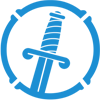
13 Comments
Pingback:
master_of_puppetz
me gusta como se me ve la barba, lastima que no me salga así u.u
xDDD
BTW… excelente tip!! ^^
xklibur
@MOP: Gracias ^^. Lástima entonces que no te salga así, creo te ves sexy U_U, eso que no me gustan los hombres con barba.
Dientuki
A mi si me crece asi, pareja 😛 luego de 2 meses sin afeitarme paresco el de naufrago o shiddarta…
kassanmoor
Juas F parece un GI JOE xD
Rando con barba parece un tipo duro (y sabemos por twitter que no lo es)
gersonm
jajajajajaja… al menos me divierto viendo esos montajes 😀
kassanmoor
Encontre el GiJoe al que se parece F xD https://www.beyondhollywood.com/uploads/2008/04/the-rock-shipwreck-gi-joe.jpg
LongeVie
XD es genial que uses esos personajes en tus tutos.
xklibur
@Dientuki: A ti no te queda sexy U_U.
@Kass: Ja,ja,ja,ja,ja,ja,ja. *Se muere de risa.
@Ger: Nunca es tarde para instalar photoshop U_U.
@LongeVie: Yo me divierto un montón haciendo los tips XD
Aoyama
W00t, esa foto de Freddie tiene trospocientos mil usos ^_^ El siguiente tutorial que sea de como convertirlo en un alien morado con cuerno de unicornio, cuerpo de pony, dientes de conejo y orejas de elefante por favor.
xklibur
@Auyama: XD
gersonm
@Aoyama: La siguiente foto será algo de todo eso… ponys chinos muy posiblemente!
Pingback: